فهرست
که تاسو د ایکسل شیټ څخه بل شیټ ته ډیټا راوباسئ ، نو تاسو سم ځای کې یاست. تاسو باید د دې مقالې سره تعقیب کړئ او خپل د Excel فایل تمرین کړئ یا تاسو کولی شئ زموږ د تمرین کتاب ډاونلوډ کړئ. په دې ټیوټوریل کې، تاسو به د ایکسل شیټ څخه د ډیټا ایستلو لپاره 6 اسانه او مؤثره میتودونه زده کړئ.
د تمرین کتاب ډاونلوډ کړئ
د خپل تمرین لپاره لاندې ایکسل فایل ډاونلوډ کړئ.
د Excel Sheet.xlsx څخه ډاټا استخراج کړئ
د ایکسل شیټ څخه د ډیټا ایستلو 6 میتودونه
دلته، موږ د ډیټا سیټ لرو چې پکې شامل دي 5 کالمونه او 9 قطارونه د سرلیکونو په شمول. زموږ دنده دا ده چې د ایکسل ورک شیټ څخه بل ورک شیټ ته ډیټا راوباسئ.

اوس راځئ چې یو له بل سره د میتودونو په اړه بحث وکړو.
1. له دې څخه ډاټا استخراج د ایکسل شیټ د VLOOKUP فنکشن په کارولو سره
د VLOOKUP فنکشن د ورکړل شوي ډیټا سیټ په ښي اړخ کالم کې ورکړل شوي ډیټا لټوي او بیا د ټاکل شوي کالم څخه په ورته قطار کې ارزښت استخراج کوي. 1>
مرحلې:
فرض کړئ چې موږ باید د ID شمیرې معاشونه استخراج کړو. 103، 106، او 108 له 1 پاڼې څخه تر 2 پاڼې پورې.

1. لاندې فورمول د حجرې C13 د پاڼه 2 کې دننه کړئ.
=VLOOKUP(B13,'Sheet 1'!B5:F12,5,FALSE) 
2. د ډکولو لاستی هغه حد ته کش کړئ چې تاسو ورته اړتیا لرئ.

دلته محصول دی.
14>
یادونه:
=VLOOKUP(lookup_value, table_array, col_index_num,[range_lookup])
دلته،
- Lookup_value هغه ارزښت دی چې تاسو یې سره سمون غواړئ
- جدول_ارې د ډیټا رینج دی چې تاسو ورته اړتیا لرئ خپل ارزښت وګورئ
- کول_انډیکس_نوم د look_value اړوند کالم دی
- Range_lookup د بولین ارزښت دی (سم یا ناسم). 0 (غلط) دقیق میچ ته اشاره کوي او 1 (ریښتیا) نږدې میچ ته اشاره کوي.
نور ولولئ: ډیټا له یو اکسل ورکشیټ څخه بل ته په اتوماتیک ډول لیږدول د VLOOKUP سره
2. د INDEX-MATCH فورمول
INDEX-MATCH کامبو د استخراج لپاره په MS Excel کې یو پیاوړی او مشهور وسیله ده. د میز د یوې ځانګړې برخې څخه ډاټا. د دې ګډ فورمول په پلي کولو سره، موږ کولی شو د معیارونو پراساس له 1 پاڼې څخه تر 3 شیټ پورې ډاټا استخراج کړو . د دې لپاره، تاسو اړتیا لرئ چې لاندې ګامونه تعقیب کړئ.
فرض کړئ، تاسو غواړئ د یو ځانګړي ID لپاره معاش ومومئ. موږ به د دې کولو لپاره د INDEX او MATCH افعال څخه کار واخلو.
ګامونه:
1. په حجره کې C13 ، لاندې فورمول داخل کړئ
=INDEX('Sheet 1'!F5:F12, MATCH(B13,'Sheet 1'!B5:B12,0))
دلته،
- MATCH(B13,'Sheet 1'!B5:B12,0) سیل ته اشاره کوي B13 د ډاټا رینج کې د لټون_value په توګه B5:B12 د دقیق میچ لپاره. دا 3 راګرځوي ځکه چې ارزښت په 3 قطار کې دی.
- INDEX('Sheet 1'!F5:F12, MATCH(B13,'Sheet 1'!B5:B12,0))<7 پاڼه 1 ته د یو صف په توګه اشاره کوي F5:F12 له هغه ځایه به موږ ارزښت ترلاسه کړو.

2. فشار ورکړئ انټر .
3. د F بې کاره لاسوند هغه حد ته کش کړئ چې تاسو ورته اړتیا لرئ.

دلته محصول دی،

نور ولولئ: په Excel کې فلټر شوي ډیټا بلې شیټ ته استخراج کړئ (4 میتودونه)
3. د ډیټا په کارولو سره د Excel شیټ څخه ډیټا استخراج کړئ د ادغام وسیله
په ډیرو مواردو کې، د VLOOKUP یا INDEX-MATCH<7 په پرتله د Data Consolidation په کارولو سره د Excel شیټ څخه د ډیټا ایستلو اسانه لار ده>. زه په ورته ایکسل ورک شیټ کې دوه ډیټاسیټونه کاروم (تړون 1) د ان پټ په توګه. د ادغام پایله به په یوه مختلف کاري پاڼه کې ښودل شي (تړون 2).

اوس، لاندې مرحلې تعقیب کړئ.
مرحلې:
۱. تقسیم 2 پاڼې ته لاړ شئ >> یو حجره ( حجره B4 په دې مثال کې) غوره کړئ چیرې چې تاسو غواړئ خپله همغږي پایله ورکړئ.
2. بیا، Data ټب ته لاړ شئ >> د د معلوماتو اوزار ګروپ >> په تقسیم آیکون باندې کلیک وکړئ.

د یو اړخیز ډیالوګ بکس به ښکاره شي.
24>
3. هغه فعالیت چې تاسو ورته اړتیا لرئ غوره کړئ، بیا یو یو له هر جدول څخه د سرلیکونو په شمول د " تقسیم 1 " پاڼې په حواله بکس کې انتخاب کړئ، او <6 کلیک وکړئ. اضافه کړئ.
4. ټول غوره شوي جدولونه د یووالي شیټ 1 څخه به په ټولې حوالې بکس کې ښکاره شي. ډاډ ترلاسه کړئ چې ټک نښه(پورته قطار او چپ قطار) د لیبل بکس کې. ښه کلیک وکړئ.

دلته پایله ده،
26>
ورته لوستل
- د VBA کوډ د متن فایل اکسیل ته بدلولو لپاره (7 میتودونه)
- څنګه د متن فایل د څو ډیلیمیټرونو سره په Excel کې وارد کړئ (3 میتودونه)
- د متن فایل په اتوماتیک ډول Excel ته واړوئ (3 مناسبې لارې)
- څنګه له خوندي ویب پا fromې څخه Excel ته ډیټا وارد کړئ (د چټکو ګامونو سره )
- د ویب څخه Excel ته د ډیټا واردولو څرنګوالی (د چټکو ګامونو سره)
4. د پرمختللي فلټر په کارولو سره د ورک شیټ څخه ډاټا استخراج کړئ
تاسو کولی شئ د ایکسل شیټ څخه مختلف شیټ ته ډیټا راوباسئ د پرمختللي فلټر په کارولو سره. لاندې لیکل شوي لارښوونې تعقیب کړئ. په دې انځور کې، معلومات په 5 پاڼه کې دي او د شیټ 6 ته به استخراج شي.
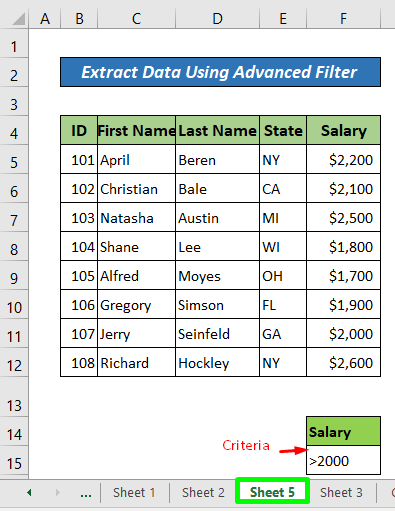
ګامونه:
1. پاڼه 6 >> ته لاړ شئ یوه حجره وټاکئ ( حجره B4 په دې انځور کې)>> Data tab>> پرمختللی کلیک وکړئ.
28>
د پرمختللی فلټر کړکۍ به پرانستل شي.
2. وټاکئ بل ځای ته کاپي کړئ.
3. په د لیست رینج بکس >> باندې کلیک وکړئ. 5 پاڼه انتخاب کړئ او ټول جدول د سرلیکونو سره وټاکئ.
4. د معیارونو سلسله غوره کړئ .
5. بیا، په کاپي بکس کې، په 6 پاڼه کې حجره غوره کړئ ( حجره B4 په دې مثال کې).
6. ښه کلیک وکړئ.
29>
دلته دیپایله،

نور ولولئ: په Excel VBA کې د ډیری ورک شیټونو څخه ډیټا څنګه ایستل <1
5. د نوم بکس په مرسته په Excel کې له بلې شیټ څخه ډیټا راوباسئ
د یو اکسل شیټ څخه بل ته د حجرو ایستلو لپاره، تاسو یوازې د شیټ نوم او د حجرې نوم پیژندلو ته اړتیا لرئ. بیا، د دوی سره یوځای کولو سره د عجب نښې سره تاسو کولی شئ دا کاپي کړئ. کله چې تاسو اړتیا لرئ په یوه کاري پاڼه کې ډاټا بدل کړئ، بله کاري پاڼه چې تاسو یې کاپي کړې، په اتوماتيک ډول به بدل شي.
فرض کړئ چې موږ د نوم بکس 1 او نوم بکس 2 په نوم دوه کاري پاڼې لرو. موږ غواړو چې ډاټا له NameBox1 څخه NameBox2 ته استخراج کړو.
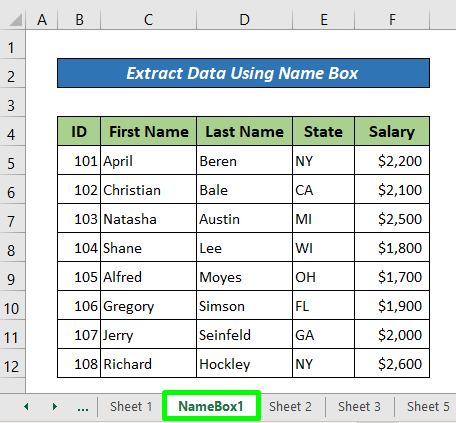
اوس، لاندې مرحلې تعقیب کړئ.
مرحلې:
- په نوم بکس 2 ( حجره B4 په دې مثال کې) کې په هره حجره کې، یوازې =نوم بکس 1!C9 داخل کړئ >> کیس داخل کړئ او تاسو به د سیل C9 څخه په خپل نوي کاري پاڼه کې ارزښتونه ترلاسه کړئ.

دلته دی پایله،

یا،
- د NameBox2 څخه په هره حجره کې '=' ټایپ کړئ، بیا د NameBox1 پاڼې کلیک وکړئ او هغه حجره غوره کړئ چې تاسو ورته اړتیا لرئ او فشار ورکړئ ENTER .
نور ولولئ: په Excel کې د معیارونو پراساس له بلې شیټ څخه ډیټا څنګه ایستل<7
6. د INDEX فنکشن سره د Excel شیټ څخه ډاټا استخراج
INDEX فنکشن د MATCH فنکشن مخالف عمل کوي او یو څه ورته عمل کوي. د VLOOKUP فعالیت. تاسو اړتیا لرئ فنکشن ته ووایاست چې څه شید معلوماتو کالم او قطار چې تاسو ورته اړتیا لرئ، نو دا به تاسو ته د هغه څه ارزښت درکړي چې په حجره کې دي. فرض کړئ چې موږ د INDEX 1 او INDEX 2 په نوم دوه پاڼې لرو. په INDEX 2 پاڼه کې، موږ به د قطار او کالم نمبر ترتیب کړو. د INDEX 1 شیټ څخه ډاټا.

اوس لاندې مرحلې تعقیب کړئ.
مرحلې:
- په حجره D5 کې، لاندې فورمول داخل کړئ.
=INDEX('INDEX 1'!B4:F12,'INDEX 2'!B5,'INDEX 2'!C5) 
- انټر فشار ورکړئ. 18>
- د ډیټا رینج د ډیټا ټول جدول دی
- د قطار شمیره د ډیټا د اکسل ورک شیټ قطار لازمي ندي. که چیرې جدول د کاري پاڼې په 5 قطار کې پیل شي، نو دا به قطار # 1 وي.
- د کالم شمیره په ورته ډول په جدول پورې اړه لري. که د جدول سلسله د C کالم څخه پیل شي، نو دا به # 1 کالم وي.
دلته محصول دی،
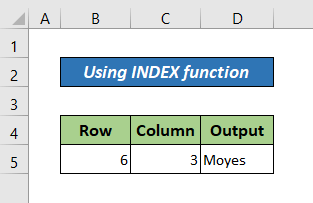
یادونه:
=INDEX(د معلوماتو رینج، د قطار شمیره، [کالم شمیره])
دلته،
نور ولولئ: څنګه د ایکسل فارمول په کارولو سره له لیست څخه ډاټا استخراج کړئ (5 میتودونه )
پایله
په دې ټیوټوریل کې ما د Excel شیټ څخه د ډیټا ایستلو څرنګوالي په اړه 6 اسانه میتودونه بحث کړي دي. زه امید لرم چې تاسو دا مقاله ګټوره موندلې. تاسو کولی شئ زموږ ویب پا Exceldemy ته لاړ شئ ترڅو د Excel پورې اړوند نور معلومات زده کړئ. مهرباني وکړئ، نظرونه، وړاندیزونه، یا پوښتنې که تاسو د لاندې تبصرې په برخه کې لرئ، پریږدئ.

